
Comment transférer de la musique de l'iPhone vers iTunes : 2 méthodes efficaces

Vous avez peut-être consacré beaucoup de temps et d'argent à constituer une bibliothèque musicale précieuse sur vos appareils iOS , qu'il s'agisse d'un iPhone, d'un iPad ou d'un iPod touch. De nos jours, certaines chansons sont de plus en plus difficiles à trouver, ce qui rend votre bibliothèque musicale personnelle encore plus précieuse. Par conséquent, vous pourriez souhaiter apprendre à transférer gratuitement votre musique de votre iPhone vers iTunes afin de mieux l'organiser et la préserver.
Si vous souhaitez créer une sauvegarde intelligente de votre musique dans iTunes, ou simplement restaurer des morceaux d'Apple Music dans votre bibliothèque iTunes, ce guide vous montrera deux façons simples de transférer de la musique directement de votre iPhone, iPad ou iPod vers iTunes.
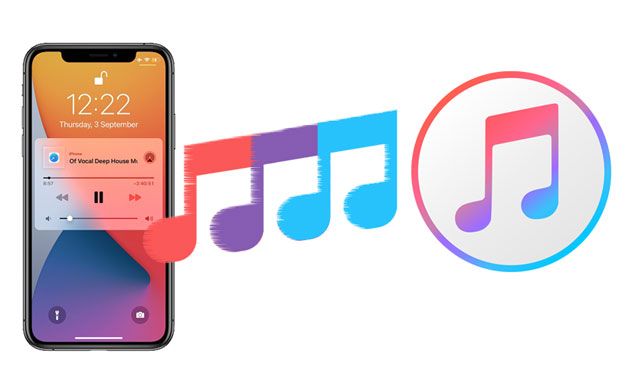
Transférer de la musique de votre iPhone vers iTunes est un processus simple, surtout lorsqu'il s'agit de chansons achetées sur Apple Music ou l'iTunes Store.
Si vous utilisez Windows ou macOS Mojave 10.14 ou une version antérieure, iTunes simplifie l'importation de votre musique achetée, y compris les morceaux, les listes de lecture et les albums. Une fois votre musique transférée dans iTunes, vous pouvez y accéder facilement depuis votre bibliothèque iTunes sur votre ordinateur, ce qui vous permet d'écouter et d'organiser vos titres préférés au même endroit.
Voici comment transférer gratuitement de la musique de votre iPhone vers iTunes :
Étape 1. Installez la dernière version d'iTunes sur votre ordinateur et lancez-la. Ensuite, connectez votre iPhone à l'ordinateur à l'aide d'un câble USB.
Étape 2. Sélectionnez « Compte » > « Autorisation » > « Autoriser cet ordinateur », puis saisissez votre identifiant Apple et votre mot de passe pour terminer l’autorisation.

Étape 3. Allez dans « Fichier » > « Appareils », puis sélectionnez « Transférer les achats depuis [votre appareil] » pour terminer la procédure.

Étape 4. Une fois le processus terminé, appuyez sur « Ajouts récents » dans le panneau iTunes de gauche et vérifiez les morceaux que vous avez importés.

Transférer de la musique de votre iPhone vers iTunes est simple, mais cette méthode présente une limite : seuls les morceaux achetés peuvent être transférés directement. Qu'en est-il des morceaux téléchargés depuis d'autres sources ? C'est là qu'un outil spécialisé comme iOS Transfer s'avère très pratique. Il vous permet d'importer tous types de musique, achetée ou non, dans iTunes sans affecter votre bibliothèque existante.
Points forts du transfert iOS :
Voici comment transférer de la musique de votre iPhone vers votre bibliothèque iTunes à l'aide de l'application Transfert iOS :
01 Téléchargez et installez cet outil sur votre ordinateur Windows ou Mac , puis connectez votre iPhone à l'ordinateur à l'aide d'un câble USB. Lancez-le, et le logiciel détectera automatiquement l'appareil.

02 Dans la barre de menu de gauche, sélectionnez l'option « Musique », et le logiciel analysera tous les fichiers musicaux de votre iPhone.
03 Sélectionnez les morceaux que vous souhaitez importer dans iTunes, puis cliquez sur « Exporter » > « Exporter vers iTunes ». Le logiciel ajoutera automatiquement la musique à votre bibliothèque iTunes.

iOS Transfer vous permet également de transférer directement de la musique de votre iPhone vers votre ordinateur , que ce soit pour la sauvegarder ou la partager plus facilement.
Nous avons déjà expliqué comment transférer de la musique d'un iPhone vers iTunes. Vous vous demandez peut-être aussi comment transférer des morceaux d'iTunes vers votre iPhone . Vous pouvez choisir de transférer tous vos morceaux et listes de lecture iTunes vers votre iPhone, ou seulement certains. Suivez les étapes ci-dessous pour apprendre à transférer de la musique d'iTunes vers votre iPhone :
Étape 1. Ouvrez iTunes sur votre PC Windows ou sur un Mac exécutant macOS 10.14 ou une version antérieure. Pour macOS 10.15 ou une version ultérieure, ouvrez le Finder.
Étape 2. Connectez votre iPhone à l'ordinateur à l'aide d'un câble USB approprié. Si un message s'affiche, appuyez sur « Faire confiance » dans la boîte de dialogue « Faire confiance à cet ordinateur » pour autoriser la connexion.
Étape 3. Lorsque l'icône iPhone apparaît en haut à gauche, cliquez dessus pour continuer. ( Votre iPhone n'apparaît pas dans iTunes ?)
Étape 4. Sélectionnez l'onglet « Musique » à gauche et cochez la case en regard de « Synchroniser la musique ».
Étape 5. Choisissez « Bibliothèque musicale complète » ou « Listes de lecture, artistes, albums ou genres sélectionnés » pour transférer tous les fichiers musicaux ou seulement certains d'entre eux depuis iTunes vers votre iPhone.
Étape 6. Cliquez sur « Appliquer » pour commencer la synchronisation de la musique avec votre iPhone.

Si vous rencontrez des difficultés pour transférer de la musique entre votre iPhone et iTunes, les questions fréquentes suivantes pourraient vous être utiles :
Q1. Pourquoi ne puis-je pas transférer la musique de mon iPhone vers iTunes ?
Pour transférer de la musique de votre iPhone vers iTunes, assurez-vous que votre iPhone est correctement connecté à votre ordinateur via un câble USB ou Lightning fiable. Si le message « Faire confiance à cet ordinateur » s'affiche, appuyez sur « Faire confiance » pour établir la connexion. Si le transfert échoue, vous pouvez utiliser un outil comme iOS Transfer pour une procédure plus simple.
Q2. Le transfert de musique vers iTunes effacera-t-il les données existantes ?
Non, transférer de la musique vers iTunes ne supprimera aucun de vos fichiers existants. Cela ajoutera simplement la musique à votre bibliothèque iTunes, en conservant vos données actuelles intactes.
Q3. Puis-je transférer de la musique de plusieurs iPhones vers la même bibliothèque iTunes ?
Oui, vous pouvez transférer de la musique de plusieurs iPhones vers une seule bibliothèque iTunes. iTunes gère la musique provenant de différents appareils ; vous pouvez donc sauvegarder ou synchroniser sans problème la musique de plusieurs iPhones dans une même bibliothèque.
Voilà comment transférer de la musique de votre iPhone vers votre bibliothèque iTunes. La méthode de transfert varie selon le type de musique. Si vous avez acheté votre musique sur l'iTunes Store, vous pouvez la transférer directement via iTunes. Pour la musique non achetée, il est recommandé d'utiliser iOS Transfer . Ce logiciel prend en charge tous les types de musique, est facile à utiliser, ne supprime aucune donnée et constitue la solution idéale pour gérer la musique de votre iPhone .
Articles connexes :
Comment transférer de la musique de son iPhone vers Mac ? 5 solutions efficaces
Comment transférer de la musique d'un iPhone à un autre avec ou sans iTunes ?
2 façons simples de transférer de la musique de votre iPhone/iPod vers un disque dur externe
Comment transférer de la musique de son ordinateur vers son iPhone sans iTunes ? - 4 méthodes





